În general, există o inversărelația dintre securitate și comoditate. În cele mai multe cazuri, o securitate mai ridicată are costul comodității. Autentificarea cu doi factori pe servicii precum Gmail, Twitter și Facebook necesită introducerea a două coduri pentru a avea acces la propriul cont - securitate mai mare, cu costuri reduse. Codurile de blocare a ecranului pe smartphone-uri pot varia de la simple coduri de 4 cifre la parole lungi alfanumerice; în orice caz, adăugați un pas suplimentar pentru accesarea propriului dispozitiv. Un echilibru mai bun între cele două proprietăți menționate anterior, dar totuși departe de a fi perfect.
iOS vine cu două setări utile pentru a reducetimpul sau pașii necesari pentru a ajunge la ecranul de pornire: „Blocare automată” și „Cerință parolă”. Apple a inclus 4-5 opțiuni predefinite pentru acestea în Setări> General, dar dacă doriți să aveți un control complet asupra lor, nu veți avea noroc ... decât dacă ați închis dispozitivul iOS. „Insanj” a venit cu două modificări - LongerAutoLock și Trece timpul - care vă permit să setați o oră personalizată pentru opțiunile de blocare automată și respectiv să solicitați parola.
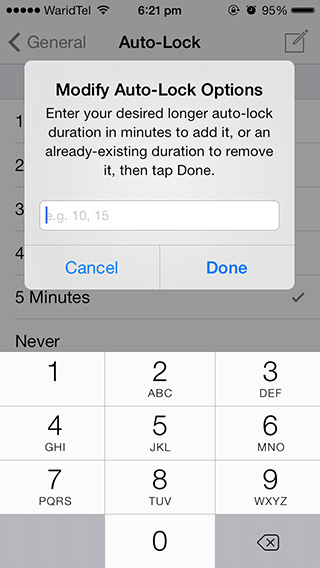
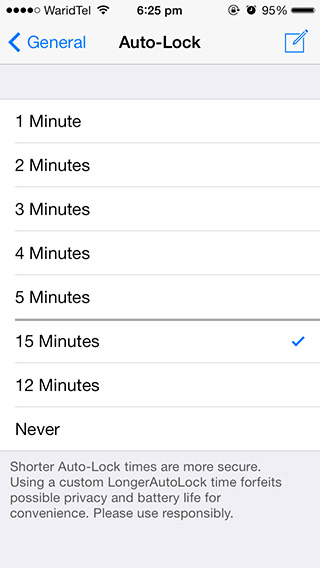
Cu LongerAutoLock, puteți seta o oră specificăîn câteva minute după care telefonul dvs. va opri afișajul și se va bloca. Data viitoare când încercați să utilizați telefonul, va trebui să parcurgeți pasul „Glisare pentru a debloca” - cu sau fără parola. Reglarea adaugă o pictogramă de editare în colțul din dreapta sus al ecranului Auto-Lock (Setări> General> Blocare automată) pe care îl puteți atinge pentru a adăuga timp personalizat la lista existentă.
PassTime face același lucru, dar pentru CerințăSetarea codului de acces. Pentru cei neinițiați, setarea X minute pentru „Obligați parola” vă asigură că nu trebuie să re-introduceți parola dacă utilizați telefonul chiar și o dată în această durată. Dacă telefonul tău rămâne neutilizat în acest timp, va trebui să te autentifici când treci pe lângă ecranul de blocare.
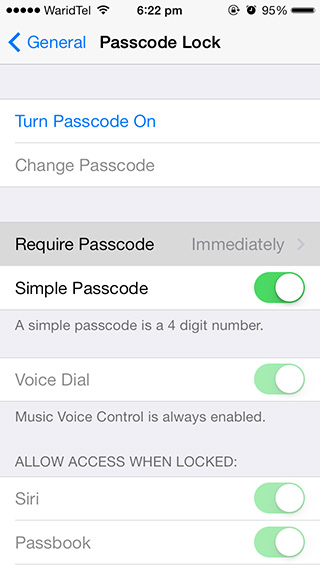
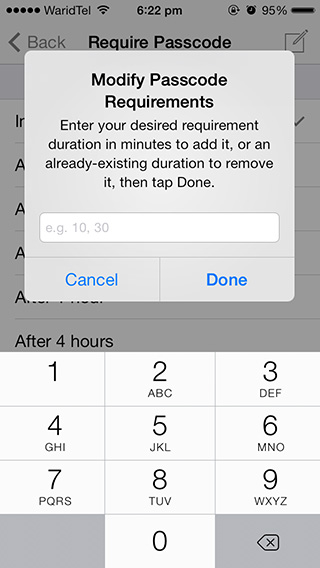
Am setat-o la 15 minute, personal, și sunt în regulă. Cu toate acestea, dacă căutați ceva mai mult, vă rămâne doar „1 oră” din lista predefinită a Apple. Aproape ideal.
PassTime și LongerAutoLock sunt disponibilepentru 0,99 USD în cadrul repoziției BigBoss de pe Cydia. Totuși, dacă cumpărați unul, îl primiți pe celălalt gratuit. Este o ofertă bună pentru oricine dorește să realizeze un echilibru mai bun între securitate și comoditate.
Asigurați-vă că ne anunțați ce credeți despre cele două modificări lăsând un comentariu mai jos.












Comentarii